Cách Ghost Windows từ USB bằng HP USB Disk Storage Format Tool
Mỗi khi máy tính của bạn bị lỗi, nhiễm Virus và hoạt động ì ạch thì bạn thường nghĩ đến việc cài lại hệ điều hành. Tuy nhiên việc làm này tốn không ít thời gian của bạn. Ghost máy tính là cách mà nhiều người dùng lựa chọn mỗi khi hệ thống bị lỗi thay vì cài đặt lại hệ điều hành. Tuy nhiên với những người ít sử dụng máy tính thì cách này không đơn giản. Chúng tôi sẽ hướng dẫn các bạn cách ghost Win từ USB bằng HP USB Disk Storage Format Tool.
 Hướng dẫn Ghost Win từ USB bằng HP USB Disk Storage Format Tool
Hướng dẫn Ghost Win từ USB bằng HP USB Disk Storage Format Tool
Cách Ghost Win từ USB bằng HP USB Disk Storage Format Tool
Bạn cần chuẩn bị:
– USB có dung lượng khoảng 1Gb (Nếu cài Windows Xp), hoặc 4Gb (Nếu cài Windows 7/8)
– Phần mềm định dạng USB. Tải: USB HP USB Disk Storage Format Tool.- File BootFile có chứa các file khởi động và file friend.com.vn. Tải: BootFile đầy đủ nhất.
– File Ghost các phiên bản hệ điều hành
– Bộ Ghost Win 10
Download Ghost Win 10 Pro 64bitDownload Ghost Win 10 Pro 32bit
– Bộ Ghost Win 7
Download Ghost Win 7 64bitDownload Ghost Win 7 32bit
– Bộ Ghost Win 8
Download Ghost Win 8 64bitDownload Ghost Win 8 32bit
– Bộ Ghost Win XP
Download Ghost Win XP SP3
Bước 1: Gắn USB vào máy tính và khởi động phần mềm friend.com.vn sau đó chọn theo như hình bên dưới
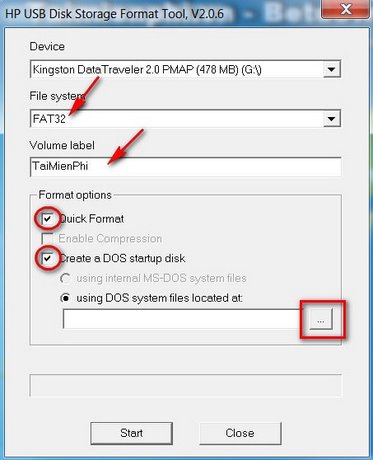
Bước 2: Sau khi tải BootFile ở trên, bạn giải nén ra một thư mục riêng biệt (gồm BoottFile và friend.com.vn)
Click vào nút “…” để mở BootFile sau đó Click OK.

Bước 3: Bạn Click Start để chương trình tiến hành định dạng lại USB cho bạn
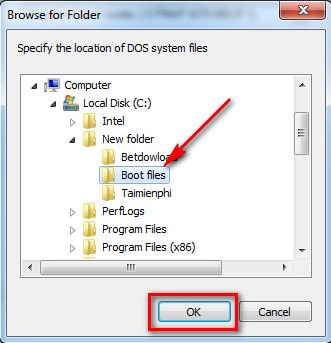
Bước 4: Bạn Click Yes để xác nhận
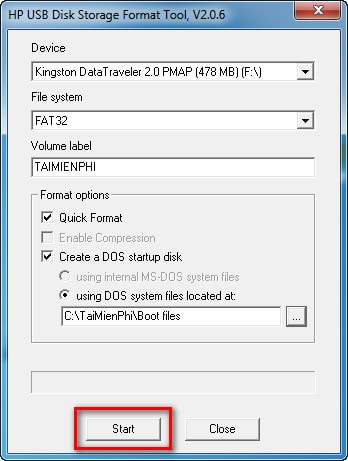
Bước 5: Khi USB được định dạng xong, bạn cần:
– Copy file friend.com.vn (giải nén ở trên) vào USB.
– Copy file *.ghost (File mà bạn đã tạo ra từ trước đó, Win 7 hoặc Win 8) vào USB, bạn có thể tham khảo bài viết cách tạo file ghost
– Thiết lập trong BIOS, cho máy tính khởi động từ USB (Tùy vào từng loại máy mà bạn có thể truy cập vào BIOS, thường thì bạn nhấn F2 hoặc Delete). Hoặc có thể tham khảo cách truy cập vào BIOS
– Tại màn hình Dos bạn nhập vào dòng lệnh ghost hoặc friend.com.vn rồi Enter để khởi động chương trình Ghost lên
Bước 6: Khi chương trình Ghost khởi động sẽ có giao diện như hình bên dưới, bạn click OK để tiếp tục.
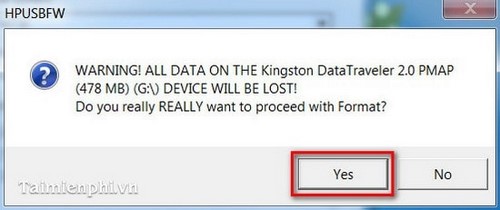
Bước 7: Tại đây bạn chọn Local rồi Partition rồi chọn From Image
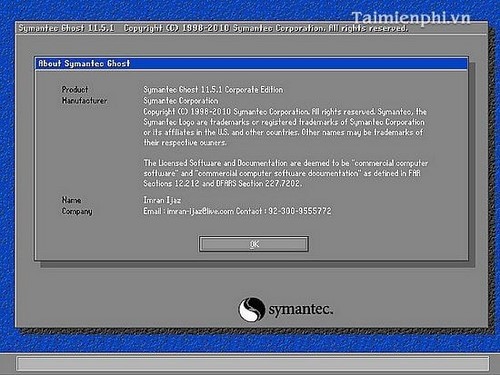
Bước 8: Bạn chọn phím mũi tên để lựa chọn phân vùng lưu File Ghost
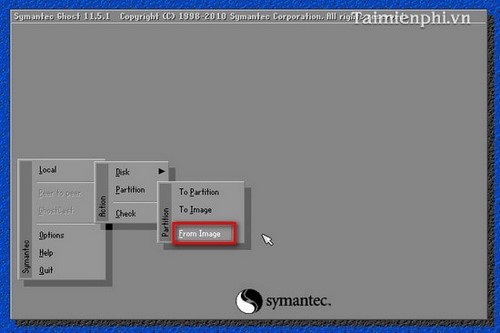
Bước 9: Tại đây lựa chọn file Ghost đã lưu trước đó rồi sau đó Click Open để bung file Ghost đó ra
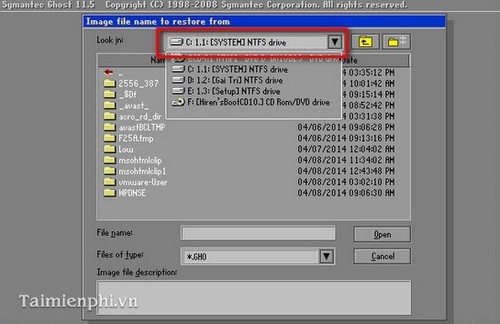
Bước 10: Bạn lựa chọn ổ cứng (nếu máy tính của bạn có ngắn từ 2 ổ cứng trở lên bạn phải lựa chọn chính xác ổ cứng cần Ghost tránh tình trạng mất dữ liệu khi Ghost nhầm) sau đó Click OK để tiến hành Ghost

Bước 11: Sau khi lựa chọn được ổ cứng, bạn cần lựa chọn phân vùng ổ cứng để Ghost rồi Click OK
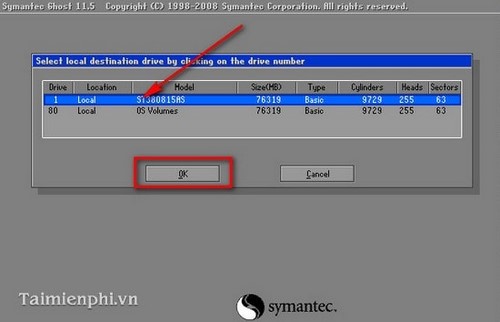
Bước 12: Khi có thông báo bạn chọn Yes để xác định
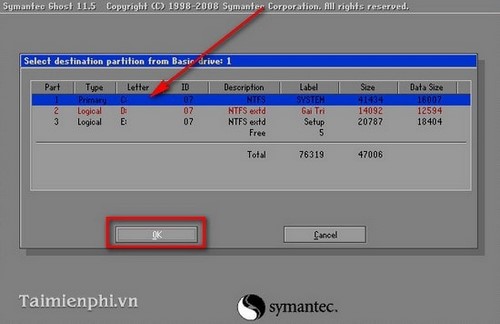
Bước 13: Sau khi nhấn Yes chương trình sẽ tiến hành Ghost lại máy tính của bạn, bạn đợi trong một vài phút sau đó khởi động lại máy tính sẽ vào được hệ điều hành Windows
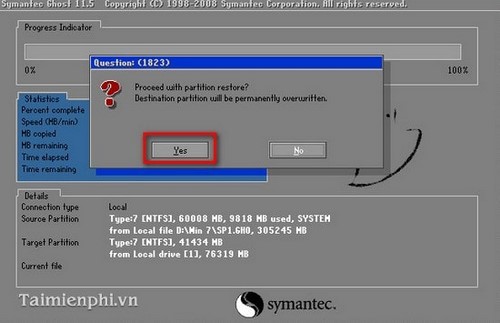
- Share CrocoBlock key trọn đời Download Crocoblock Free
- Cung cấp tài khoản nghe nhạc đỉnh cao Tidal Hifi – chất lượng âm thanh Master cho anh em mê nhạc.
- Thiết lập, cài TeraCopy làm trình sao chép dữ liệu mặc định
- Yu-Gi-Oh! Duel Links – Game Vua trò chơi miễn phí cho PC – Download.com.vn
- Cách thêm ký tự vào đầu chuỗi trong Excel 2016, 2013, 2010, 2007, 2003
- Hướng dẫn cách thêm IDM vào Chrome đơn giản, nhanh chóng – friend.com.vn
- Hướng dẫn thiết lập Remote Apple Music Mac trên iPhone mới 2020 Thủ thuật
Bài viết cùng chủ đề:
-
Modem và Router khác gì nhau? – QuanTriMang.com
-
Top 11 game xây công viên vui, đẹp và hoành tráng nhất
-
Sử dụng IIS để tạo Server ảo cho Website ASP .NET – Phuong Duong' s Place
-
Cách chơi Truy Kích không giật lag, chơi Truy Kích mượt hơn
-
Số dư tối thiểu trong thẻ ATM Vietcombank là bao nhiêu?
-
Realtek PCIe GBE Family Controller là gì? Cách khắc phục Realtek PCIe GBE Family Controller khi gặp sự cố
-
Diễn viên “Tân Tam Quốc” 2010: Người bị tẩy chay, kẻ biến mất khỏi showbiz
-
Printer | Máy in | Mua máy in | HP M404DN (W1A53A)
-
5 cách tra cứu, tìm tên và địa chỉ qua số điện thoại nhanh chóng
-
Công Cụ SEO Buzzsumo Là Gì? Cách Mua Tài Khoản Buzzsumo Giá Rẻ • AEDIGI
-
Cách giới hạn băng thông wifi trên router Tplink Totolink Tenda
-
Sự Thật Kinh Sợ Về Chiếc Vòng Ximen
-
Nên sử dụng bản Windows 10 nào? Home/Pro/Enter hay Edu
-
"Kích hoạt nhanh tay – Mê say nhận quà" cùng ứng dụng Agribank E-Mobile Banking
-
Cách gõ tiếng Việt trong ProShow Producer – Download.vn
-
Câu điều kiện trong câu tường thuật

 Hướng dẫn Ghost Win từ USB bằng HP USB Disk Storage Format Tool
Hướng dẫn Ghost Win từ USB bằng HP USB Disk Storage Format Tool 
